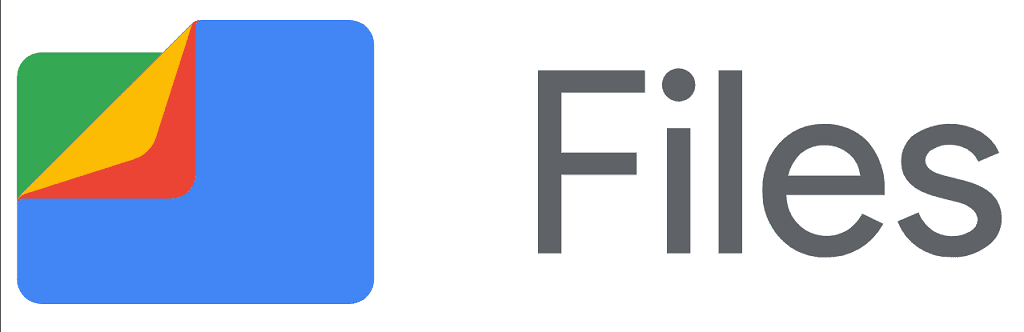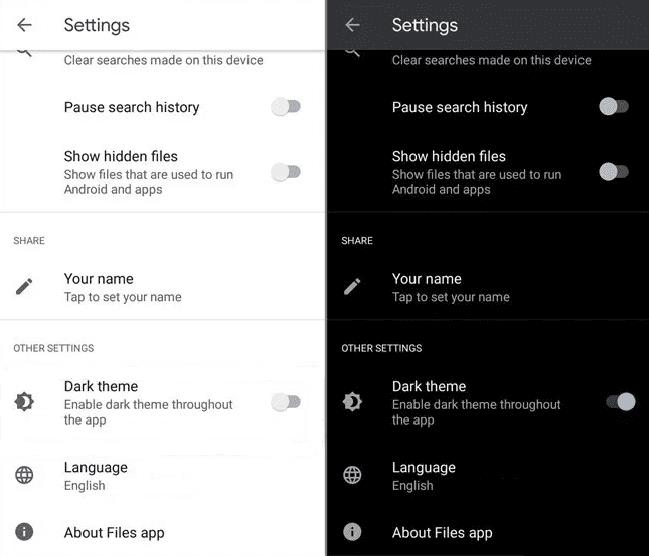Chế độ tối là một tính năng hữu ích đối với nhiều người và được bao gồm trong rất nhiều ứng dụng. Một số người thích nó vì nó có thể giúp giảm độ chói của màn hình sáng khi sử dụng trong bóng tối. Nhiều người dùng sử dụng màn hình OLED hoặc AMOLED cũng thích chế độ tối vì chúng làm giảm độ tiêu thụ điện của màn hình, tăng tuổi thọ pin.
Mẹo: Trong màn hình LCD truyền thống, các pixel cung cấp màu sắc cho màn hình được chiếu sáng bằng đèn nền. Đèn nền liên tục sáng, ngay cả khi màn hình đang cố hiển thị hình ảnh màu đen. Điều này có nghĩa là màn hình không thể hiển thị chính xác màu đen hoặc các màu tối khác, điều đó cũng có nghĩa là nó đang hút điện liên tục. So sánh, màn hình OLED và AMOLED tạo ra ánh sáng trực tiếp từ các pixel của chúng và không yêu cầu đèn nền. Điều này có nghĩa là khi một hình ảnh màu đen hoặc tối đang được hiển thị, các pixel có thể được tắt đi, cho phép màu đen chính xác hơn và giảm đáng kể mức sử dụng điện năng.
Trong ứng dụng Google Files, bạn có thể bật chế độ tối. Trong một số điện thoại và phiên bản hệ thống, bạn có thể bật chế độ tối theo cách thủ công. Tuy nhiên, trong thử nghiệm của chúng tôi, tùy chọn này không xuất hiện và ứng dụng chỉ sử dụng chủ đề hệ thống.
Để bật chế độ tối theo cách thủ công, hãy nhấn vào biểu tượng menu bánh mì kẹp thịt ở góc trên cùng bên trái, sau đó nhấn vào “Cài đặt”. Khi ở trong cài đặt, chế độ tối sẽ là tùy chọn thứ ba từ tùy chọn dưới cùng, ở đầu tiêu đề phụ “Cài đặt khác”. Nếu có tùy chọn này, chỉ cần chuyển thanh trượt để bật chế độ tối.
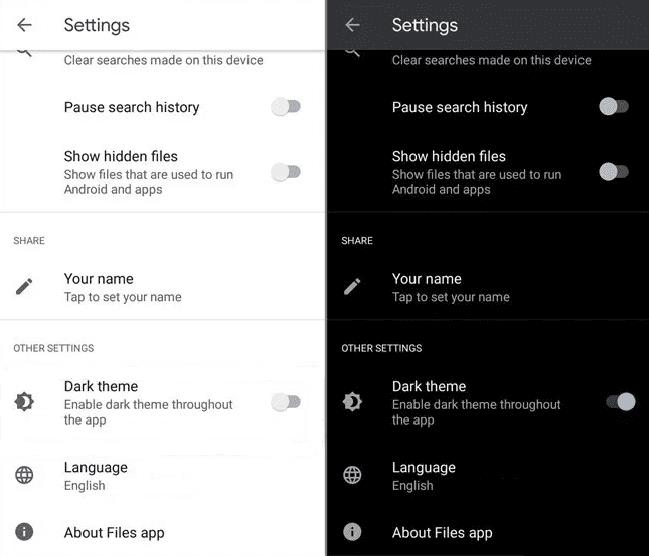
Nếu đang chạy Android 9 trở xuống, bạn có thể tìm thấy cài đặt chế độ tối trong cài đặt ứng dụng, nếu không, ứng dụng sử dụng chủ đề hệ thống.
Mẹo: Nếu kỹ thuật được mô tả ở trên không hiệu quả với bạn, hãy thử thay đổi chủ đề toàn hệ thống của bạn thành chế độ tối. Trong thử nghiệm của chúng tôi, với Samsung Galaxy S10e, ứng dụng phù hợp với chủ đề hệ thống. Tính đến thời điểm viết bài, vào tháng 8 năm 2020, các chủ đề trợ giúp trong ứng dụng đề cập đến sự hiện diện của tùy chọn chế độ tối khả dụng, vì vậy bạn có thể không gặp vấn đề giống chúng tôi.